电脑没登qq怎么截图 QQ截图快捷键的使用方法
更新时间:2024-04-30 08:59:01作者:jiang
在日常使用电脑时,我们经常需要进行截图操作来记录重要信息或分享有趣内容,有时候我们可能会遇到电脑无法登陆QQ无法使用QQ截图快捷键的情况。这时候我们可以通过其他方法来进行截图操作,比如使用系统自带的截图工具或第三方截图软件。同时我们也可以通过调整系统设置或重新安装QQ来解决无法使用QQ截图快捷键的问题。无论遇到什么困难,都可以通过一些简单的操作来解决,确保我们顺利完成截图工作。
具体方法:
1.一键截图
通过Print Screen SysRq键【prtscSysRq】完成全屏截图.
此键位于键盘的右上方,指示灯的左边。按下此键,截取的是当前屏幕上全屏,可以截图我们所看到的显示器所有界面。

2.什么?按了没反应?
别急! 我们打开电脑的画图软件。
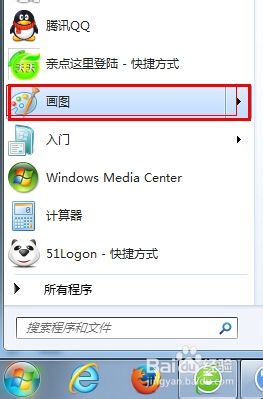
3.软件打开之后,按下Ctrl + V组合键进行粘贴。我们就可以看到刚才截取的图了。
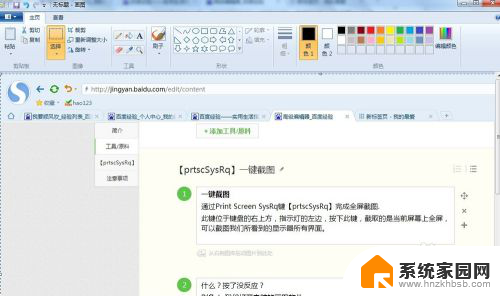
4.如果这样截取的图太大了,我们可以用画图工具编辑它。
选择截图,选取要截取的位置。
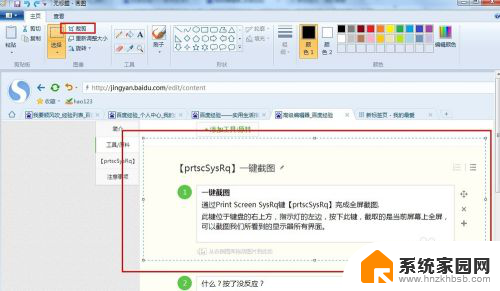
5.选择好了之后,按下【截取】。按后就能看到图片大小只有你截取的位置了。
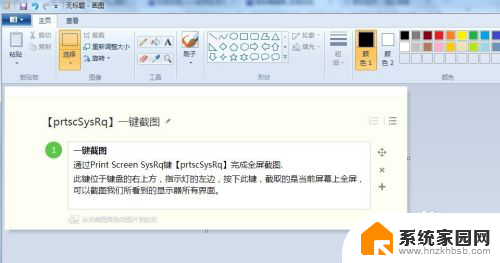
6.选择另存为,我们可以存为jpg图像,也可以存为png或者其他。
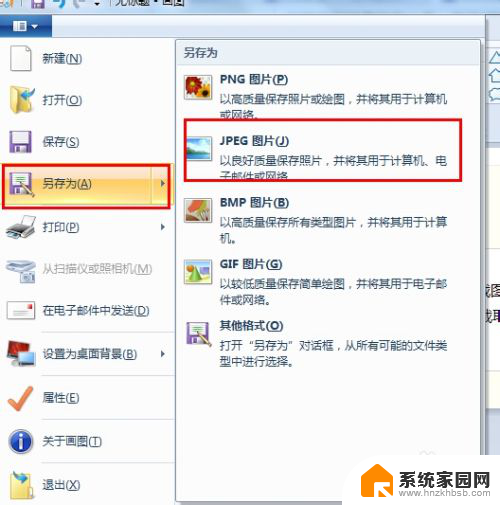
以上就是电脑没登录 QQ 如何截图的全部内容,如果还有不清楚的用户可以参考一下小编的步骤进行操作,希望能够对大家有所帮助。
电脑没登qq怎么截图 QQ截图快捷键的使用方法相关教程
- 电脑qq截屏快捷键ctrl+alt+ QQ截图的默认快捷键是什么
- qq截图识别文字快捷键 QQ截图功能如何识别图片中的文字
- qq截图翻译快捷键 电脑QQ截屏功能怎么用
- qq截屏是哪个键的快捷键 电脑版QQ如何设置屏幕截图快捷键
- 电脑键盘怎样截图 电脑键盘截图快捷键使用教程
- 电脑怎么截图快捷键全屏 如何使用电脑进行快速全屏截图
- 联想电脑截屏是哪个快捷键 联想电脑怎么使用截图快捷键
- 电脑按键截图怎么截图 电脑键盘截图快捷键使用方法详解
- 电脑局部截图怎么截 电脑部分截图快捷键操作方法
- 全屏截图电脑快捷键 电脑全屏截图快捷键不起作用
- 微信怎么@多人 微信群里如何@别人/@多个人
- 光盘刻录怎么删除文件 如何使用光盘刻录数据文件
- 如何更换幻灯片模板但内容不变 内容不变的情况下更换PPT模板的方法
- 电视设置没有无线连接怎么办 电视连不上WiFi怎么处理
- 小米连接蓝牙耳机 小米蓝牙耳机如何与手机配对连接
- 首行缩进字符怎么设置 Word如何设置首行缩进
电脑教程推荐
- 1 微信怎么@多人 微信群里如何@别人/@多个人
- 2 光盘刻录怎么删除文件 如何使用光盘刻录数据文件
- 3 电脑上的文件怎么传到ipad上 通过何种途径将电脑文件传入iPad
- 4 钉钉在电脑上怎么设置自动登录 钉钉电脑版开机自动登录设置方法
- 5 怎样设置手机锁屏时间 手机自动锁屏时间设置方法
- 6 windows defender删除文件恢复 被Windows Defender删除的文件怎么找回
- 7 微信怎么语音没有声音 微信语音播放无声音怎么恢复
- 8 dwm.exe系统错误 dwm.exe进程是什么作用
- 9 键盘上字母打不出来 键盘按键失灵怎么解决
- 10 微信怎么把字变大 电脑微信如何设置字体大小